win10关机键找不到了怎么办 win10关机按钮不见了的解决教程
更新时间:2024-03-20 10:53:35作者:huige
当我们要给电脑进行关机的时候,都会通过关机键来进行操作,只是有部分用户在安装win10系统之后,却遇到了关机键找不到了的情况,导致无法正常关机,很多人遇到这样的问题都不知道该怎么办,大家不用担心,本文这就给大家介绍一下win10关机按钮不见了的解决教程。
方法如下:
1、使用键盘上的组合快捷键“Win+R”打开运行窗口;

2、在打开的运行窗口中输入“gpedit.msc”并点击确定进入;
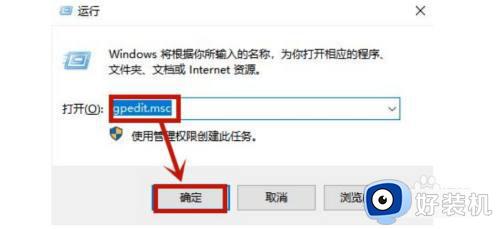
3、进入页面之后依次点击“用户配置-模板管理-开始菜单和任务栏”然后在右侧找到“删除和阻止访问关机、重新启动、睡眠和休眠命令”并双击打开;
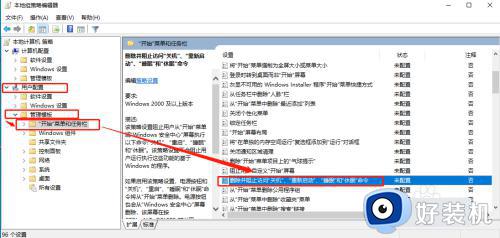
4、进入之后将项目设置为“已禁用”并点击“确定”即可。
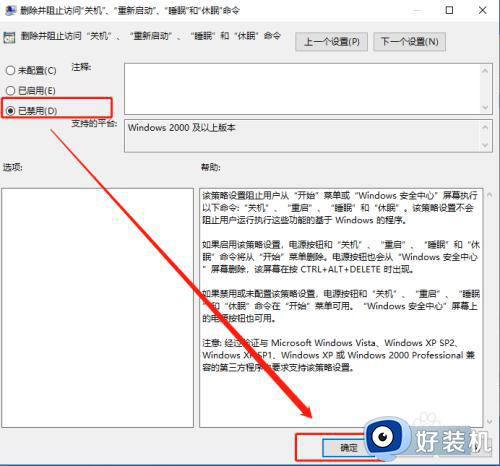
以上给大家介绍的就是win10关机键找不到了的详细解决方法,有一样问题的用户们可以参考上述方法来恢复关机键,希望帮助到大家。
win10关机键找不到了怎么办 win10关机按钮不见了的解决教程相关教程
- win10关机图标不见了怎么办 win10关机按钮消失的解决方法
- win10关机按钮没有睡眠选项怎么回事 win10只有关机和重启没有睡眠如何解决
- win10按开始键没反应怎么办 win10开始按钮没反应如何解决
- win10没有关机只有更新并关机怎么办 win10关机键变成更新并关机怎么解决
- win10蓝牙打开按钮不见了怎么办 win10没有打开蓝牙的开关如何解决
- win10关机后自动重启怎么回事 win10关机变重启的解决教程
- win10登录界面没有电源按钮怎么办 win10登录界面电源按钮不见了如何解决
- windows10关机键找不到了怎么办 windows10关机键不见了解决方法
- win10电脑没有蓝牙开关怎么回事 win10蓝牙开关按钮不见了如何解决
- win10电脑关机键找不到了如何解决 win10电脑快速找回关机键的方法
- win10拼音打字没有预选框怎么办 win10微软拼音打字没有选字框修复方法
- win10你的电脑不能投影到其他屏幕怎么回事 win10电脑提示你的电脑不能投影到其他屏幕如何处理
- win10任务栏没反应怎么办 win10任务栏无响应如何修复
- win10频繁断网重启才能连上怎么回事?win10老是断网需重启如何解决
- win10批量卸载字体的步骤 win10如何批量卸载字体
- win10配置在哪里看 win10配置怎么看
win10教程推荐
- 1 win10亮度调节失效怎么办 win10亮度调节没有反应处理方法
- 2 win10屏幕分辨率被锁定了怎么解除 win10电脑屏幕分辨率被锁定解决方法
- 3 win10怎么看电脑配置和型号 电脑windows10在哪里看配置
- 4 win10内存16g可用8g怎么办 win10内存16g显示只有8g可用完美解决方法
- 5 win10的ipv4怎么设置地址 win10如何设置ipv4地址
- 6 苹果电脑双系统win10启动不了怎么办 苹果双系统进不去win10系统处理方法
- 7 win10更换系统盘如何设置 win10电脑怎么更换系统盘
- 8 win10输入法没了语言栏也消失了怎么回事 win10输入法语言栏不见了如何解决
- 9 win10资源管理器卡死无响应怎么办 win10资源管理器未响应死机处理方法
- 10 win10没有自带游戏怎么办 win10系统自带游戏隐藏了的解决办法
